Unity本身不提供摇杆的组件,开发者可以使用牛逼的EasyTouch插件或者应用NGUI实现相关的需求,下面本文通过Unity自身的UGUI属性,实现虚拟摇杆的功能。 主参考 《Unity:使用 UGUI 的 ScrollRect 製作虛擬搖桿》和松神的《UGUI研究院之游戏摇杆》,分“摇杆UI的构建”和“摇杆事件连接”以及“摇杆表现强化”三方面总结制作过程中的思路笔记。
一 摇杆UI的搭建
核心是使用UGUI 的 ScrollRect Component( 经常用于 Scroll View 的制作),因能响应拖动回弹,同时又能计算对象的X轴和Y轴的偏移,所以选择此组件开发。 创建两Image组件,分别显示摇杆背景和摇杆圆点,
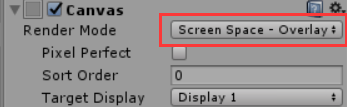 (overlay保证是场景摄像机看到的最上层)
(overlay保证是场景摄像机看到的最上层)
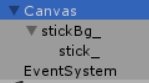 (摇杆圆点以底座节点作parent,重置位置)
(摇杆圆点以底座节点作parent,重置位置)
给stickBg_添加ScrollRect组件(实质是一脚本),并在 Inspector 视窗將 Content 栏位拖动设置stick_为其内容,

注意,Movement Type 项,将此栏位设置为 Elastic,英文意思是回弹,则能自动将设置在 Content 的物件拉回置中,拖动原件,會有一定程度的缓冲力使物体不被拉远,並在放开时自动弹回置中。
运行游戏,发现虽然能拖能回弹,但是只能矩形拖动,而且矩形区域贼大,不符合实际项目的摇杆需求。 参考松神博文,直接继承重写ScrollRect组件,代码如下:
using UnityEngine; using System.Collections; using UnityEngine.UI; //ScrollRect组件定义在UI的命名空间 using UnityEngine.EventSystems; public class ScrollCircle : ScrollRect { protected float mRadius; protected override void Start() { this.mRadius = (transform as RectTransform).sizeDelta.x * 0.5f; } public override void OnDrag(PointerEventData eventData) { base.OnDrag(eventData); Vector2 contentPostion = base.content.anchoredPosition; if (contentPostion.magnitude > this.mRadius) { contentPostion = contentPostion.normalized * this.mRadius; } base.content.anchoredPosition = contentPostion; } }
运行游戏,发现拖动半径生效。
【补料:

 (直接上传给大家凑合着用,亲身找过资源,都要钱不好找哈哈)】
(直接上传给大家凑合着用,亲身找过资源,都要钱不好找哈哈)】
还有一隐藏bug,就是当摇杆位置布置得比较靠近屏幕边缘时,拖动会出现拖不尽的问题,可参考 《Unity3D学习日记(一)使用UGUI制作虚拟摇杆》
二 摇杆事件连接
在摇杆UI制作完毕后,接下来监听和派发摇杆的触摸事件,即监听接收到stickBg_的移动,且将移动量传递出去给目标对象。这就运用到unity的事件系统的API,如下:
using UnityEngine; //using System.Collections; //可去,使用 Coroutine 才需要此声明空间 using UnityEngine.Events; //事件派发Interface using UnityEngine.EventSystems; //触摸begin drag end事件监听
在操作摇杆时,主要监听“开始控制( OnBeginDrag )” 和 “控制中( OnDrag )” 以及 “控制结束( OnEndDrag )”三个事件。 接口定义在Event空间的 IDragHandler , IEndDragHandler , IBeginDragHandler类声明中,所以摇杆脚本类要继承这三者类,详细类分析参考官网的 IDragHandler ,
public class FixedJoystickHandler : MonoBehaviour, IDragHandler, IEndDragHandler, IBeginDragHandler { public void OnBeginDrag(PointerEventData eventData) {} public void OnDrag(PointerEventData eventData) {} public void OnEndDrag(PointerEventData eventData) {} }
然后,定义 UnityEvent 事件执行处理对象,负责接收目前操作摇杆的结果,简单说是当监听到上述事件时要对哪个对象执行什么功能,有点类似于UGUI的 Button ,在 Inspector 窗口有Click 事件项,用以设置当发生Click 时会调用执行哪个对象的哪个接口,

官方UnityEvent使用例程如下:
public class ExampleClass : MonoBehaviour { UnityEvent m_MyEvent; void Start() { if (m_MyEvent == null) m_MyEvent = new UnityEvent(); m_MyEvent.AddListener(Ping); } void Update() { if (Input.anyKeyDown && m_MyEvent != null) { m_MyEvent.Invoke(); } } void Ping() { Debug.Log("Ping"); } }
public Transform content; //摇杆位移量“主人” public UnityEvent beginControl; //开始控制器 public UnityEvent endControl; //结束控制器
注意,stickBg_实时位移时需要将真实的位移量传递给UnityEvent类对象以计算移动距离和方向等,即需要传递参数,这就要运用到 UnityEvent扩展的模板类 UnityEvent<T0> ,官方例程如下:
using UnityEngine; using UnityEngine.Events; [System.Serializable] public class MyIntEvent : UnityEvent<int> { } public class ExampleClass : MonoBehaviour { public MyIntEvent m_MyEvent; void Start() { if (m_MyEvent == null) m_MyEvent = new MyIntEvent(); m_MyEvent.AddListener(Ping); } void Update() { if (Input.anyKeyDown && m_MyEvent != null) { m_MyEvent.Invoke(5); } } void Ping(int i) { Debug.Log("Ping" + i); } }
可见T0表示传递的参数类型,且支持多个形参传递,如本节中传递的位移量是Vector3,

[System.Serializable] //这里加Serializable目的是使其正确显示在Inspector的事件属性窗口,如下图 public class VirtualJoystickEvent : UnityEvent<Vector3> { }
public VirtualJoystickEvent controlling;
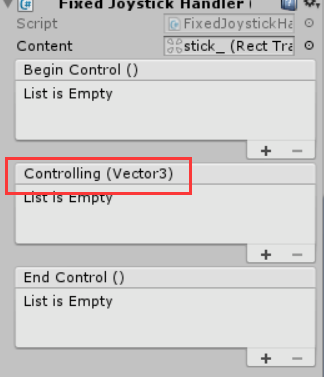
最后,就是实例化每个事件监听行为,如刚开始被拖动时执行 beginControl 事件等,
public void OnBeginDrag(PointerEventData eventData) { this.beginControl.Invoke(); } public void OnEndDrag(PointerEventData eventData) { this.endControl.Invoke(); }
还有一点要注意的,本节 controlling 传递的结果是摇杆的偏移量和方向,stick_ 是 stickBg_的子控件,初始本地坐标localPosition为(0,0,0),移动时 x > 0 表示向右,< 0 是向左,而 y > 0 向上。但是随着摇杆资源的尺寸大小不同,若使用实际的偏移量会因不同大小差异而变化,可能会造成影响。 故进行 归一化 运算,使其x和y值总是介于-1到1之间,从而实现不管各种摇杆资源尺寸改变,被控制的物体接收到的值都是一样的。
public void OnDrag(PointerEventData eventData) { if (this.content) { this.controlling.Invoke(this.content.localPosition.normalized); } }
到此事件监听和派发实现完毕,附上完整脚本的代码:
//FixedJoystickHandler.cs using UnityEngine; using UnityEngine.Events; using UnityEngine.EventSystems; public class FixedJoystickHandler : MonoBehaviour, IDragHandler, IEndDragHandler, IBeginDragHandler { [System.Serializable] public class VirtualJoystickEvent : UnityEvent<Vector3> { } public Transform content; public UnityEvent beginControl; public VirtualJoystickEvent controlling; public UnityEvent endControl; public void OnBeginDrag(PointerEventData eventData) { this.beginControl.Invoke(); } public void OnDrag(PointerEventData eventData) { if (this.content) { this.controlling.Invoke(this.content.localPosition.normalized); } } public void OnEndDrag(PointerEventData eventData) { this.endControl.Invoke(); } }
运行游戏前,先添加事件处理器controller,对事件接收对象进行赋值,如下图:
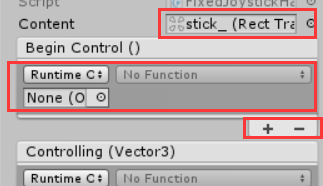

本节将3d模型预制体对象p4赋值给各个control,响应的是Tank.cs中的对应接口方法。 当然控制目标也可以为人物角色,平时站在原地不移动的动画播放状态为闲置中Idle,当操作摇杆时通知该角色 Animator 开始移动,让 Animator 的动作状态切换为走路动画。然后controling控制中的事件不断通知角色更新当前最新的方向和位移;同理在结束控制后通知角色的 Animator 停止移动,重新切换回原先Idle的动画播放。
//Tank.cs using System.Collections; using System.Collections.Generic; using UnityEngine; public class Tank : MonoBehaviour { public List<AxleInfo> axleInfos; private float motor_ = 0; public float maxMotor; private float steer_ = 0; public float maxSteer; private float brake_ = 0; public float maxBrake = 100; private Transform wheelList; private void joyStickControl(float x, float y) { steer_ = x * maxSteer; motor_ = y * maxMotor; } private void playerCtrl() { //steer_ = Input.GetAxis("Horizontal") * maxSteer; //motor_ = Input.GetAxis("Vertical") * maxMotor; brake_ = 0; foreach (AxleInfo axleInfo in axleInfos) { if (axleInfo.leftWheel.rpm > 5 && motor_ < 0) //正在前进时“down” brake_ = maxBrake; else if (axleInfo.leftWheel.rpm < -5 && motor_ > 0) //正在后退时“up” brake_ = maxBrake; continue; } } void Update () { playerCtrl(); foreach(AxleInfo axleInfo in axleInfos) { if (axleInfo.motor) { axleInfo.leftWheel.motorTorque = motor_; axleInfo.rightWheel.motorTorque = motor_; } if(axleInfo.steering) { axleInfo.leftWheel.steerAngle = steer_; axleInfo.rightWheel.steerAngle = steer_; } axleInfo.leftWheel.brakeTorque = brake_; axleInfo.rightWheel.brakeTorque = brake_; if (axleInfos[1] != null && axleInfo == axleInfos[1]) { WheelRotation(axleInfos[1].leftWheel); } } } private void WheelRotation(WheelCollider collider) { if (wheelList == null) return; Vector3 pos; Quaternion rot; collider.GetWorldPose(out pos, out rot); foreach(Transform w in wheelList) { w.rotation = rot; } } private void Start() { wheelList = transform.Find("WheelList"); } public void beginMove() { Debug.Log("start begin move!!"); } public void doMove(Vector3 drag) { joyStickControl(drag.x, drag.y); } public void endMove() { joyStickControl(0,0); } }
运行游戏,可看到坦克能通过摇杆和按键盘一样的操纵了~
资料链接:
《Unity3D游戏开发之使用EasyTouch虚拟摇杆控制人物移动》
三 摇杆表现强化
占坑
(摇杆半透明化,点击拖动的时候全体化)
(摇杆一开始隐藏,触摸时才实际点位置显示,即浮动式虚拟摇杆)